こんにちは、にこ(@nikoblogmemo)です。
この記事ではProcreate(プロクリエイト)のテキストでスタンプブラシを作る方法についてご紹介します。
ワークスペースの名称
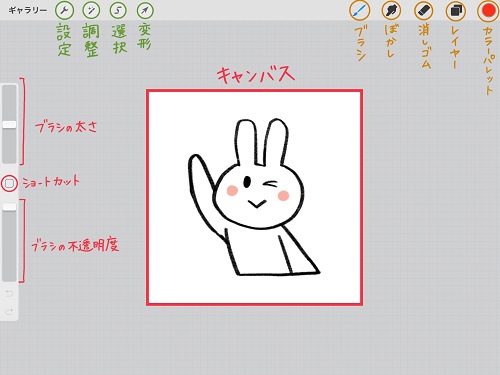
Procreateのワークスペース(インターフェース)にある各ツールの名称です。
テキストでスタンプブラシを作る方法
「設定」→「テキストを追加」

キーボードでテキストを入力する
テキストの修正はテキストレイヤーをタップすると表示される「テキストを編集」から修正ができます。

テキストのデザインを編集する
キーボードの右上にある「Aa」をタップするとテキストのデザインを編集できるようになります。

フォントやサイズを変更して好きなデザインに変更しましょう!
テキストレイヤーをタップし「ラスタライズ」する
デザインの編集が終わったらテキストレイヤーをタップし「ラスタライズ」します。


おばけくん
一度ラスタライズすると再度テキストを編集することはできなくなるのでご注意を!
ここからは前にご紹介したオリジナルスタンプブラシの作り方と同じです。

【Procreate】オリジナルスタンプブラシの作り方
こんにちは、にこ(@nikoblogmemo)です。 この記事ではProcreate(プロクリエイト)でオリジナルブラシでスタンプを作る方法についてご紹介します。 オリジナルブラシでスタンプを作る方法 おばけくん 毎回同じ模様を描くのがめん
スタンプがあるとイラストの最後にポンと押すだけでとっても楽なので、絵描きさんは是非作ってみてください!












